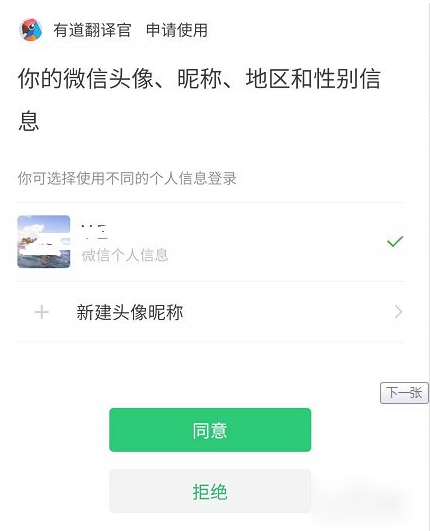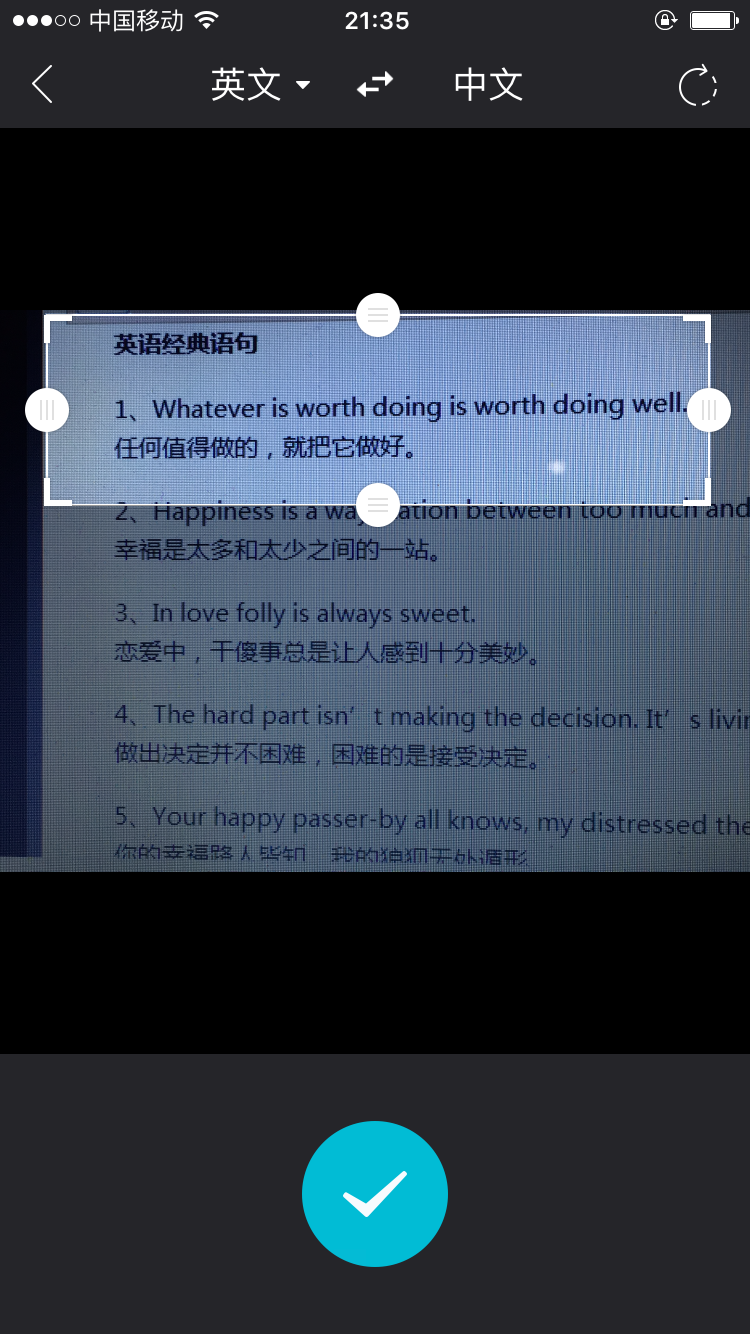有道翻译官悬浮球可轻松实现日语屏幕翻译。只需开启屏幕翻译功能,授予权限,即可在任何应用中点击悬浮球,框选或点击日文内容进行实时翻译。
目录
探究有道翻译官悬浮球:它是什么?
有道翻译官的“悬浮球”功能,官方名称为“屏幕翻译”,是一项强大的即时翻译工具。它以一个可拖动的小图标形式“漂浮”在手机屏幕上,无论你正在使用哪个应用程序——无论是浏览日文网站、阅读日文电子书,还是在社交媒体上与日本朋友聊天——都无需切换应用,即可实现即时翻译。这一功能打破了应用间的壁垒,提供了真正无缝的翻译体验。
这项功能的核心优势在于其便捷性与高效性。当你遇到不认识的日文单词、句子或段落时,只需轻轻一点或一拖,译文便能立刻呈现在眼前。对于日语学习者、需要处理日文邮件的商务人士,或是喜欢浏览日本资讯的用户来说,悬浮球是跨越语言障碍的得力助手。它利用先进的OCR(光学字符识别)技术和有道自研的神经网络翻译(NMT)技术,确保了对屏幕内容的快速识别和高质量翻译。
如何为日语翻译启用并设置悬浮球?
要开始使用这项便捷的功能翻译日语,你需要完成几个简单的设置步骤。以下是详细的操作流程,确保你能顺利开启并配置好悬浮球。
第一步:下载并安装有道翻译官
首先,确保你的手机上已安装最新版本的有道翻译官应用。你可以通过手机自带的应用商店(如Apple App Store或各大安卓应用市场)搜索“有道翻译官”进行下载。选择官方发布的版本能确保功能的完整性和安全性。作为网易有道公司的明星产品,有道翻译官不仅提供翻译服务,还集成了词典、文档翻译等多种实用功能,是一个全面的语言工具平台。
第二步:激活屏幕翻译(悬浮球)功能
安装并打开应用后,请按照以下路径找到并激活屏幕翻译功能:
- 打开有道翻译官App,在主界面下方导航栏中找到并点击“翻译”选项。
- 在翻译页面中,你会看到多种翻译模式,如“拍照翻译”、“同声传译”等。找到并选择“屏幕翻译”。
- 进入屏幕翻译界面后,点击“立即开启”或类似的按钮。系统通常会引导你进入下一步的权限设置。
完成这些操作后,屏幕翻译功能本身就被激活了,但要让它正常工作,还需要授予系统权限。
第三步:授予必要的系统权限
为了读取屏幕上的内容并显示翻译结果,悬浮球需要特定的系统权限。这是所有屏幕翻译工具工作的必要条件,请放心授权。
- 悬浮窗权限 (Display over other apps):这是让翻译球能够显示在其他应用之上的关键。系统会弹出提示,请你找到“有道翻译官”并允许该权限。
- 无障碍/辅助功能权限 (Accessibility):此权限用于帮助应用识别屏幕上的文字内容。根据系统指引,在“无障碍”或“辅助功能”设置中找到有道翻译官并开启服务。应用会明确说明此权限的用途,仅用于屏幕取词翻译,不会收集个人隐私信息。
正确授予这些权限后,你就能在屏幕边缘看到一个可拖动的有道翻译官图标了。
第四步:配置翻译语言为日语
悬浮球激活后,最后一步是确保它能正确地将日文翻译成你想要的语言(通常是中文)。
点击悬浮球,通常会弹出一个小窗口或设置选项。在这里,你可以设置源语言和目标语言。为了获得最佳体验,建议将源语言设置为“日语”或“自动检测”,并将目标语言设置为“中文(简体)”。这样,无论何时进行屏幕翻译,系统都会默认执行日译中的操作,省去每次调整的麻烦。
实战演练:不同场景下如何翻译日语内容?
设置完成后,就可以在各种场景中灵活运用悬浮球了。它的使用方式非常直观,主要分为几种模式。
翻译App与网页中的日文文本
这是最常用的场景。当你在浏览新闻、文章或社交动态时遇到日文:
- 框选翻译:点击悬浮球,它会变成一个可拖动的准星或选择框。拖动它覆盖你想要翻译的整个日文段落,松手后,翻译结果就会以浮窗形式显示出来。
- 全局翻译:某些模式下,双击悬浮球可以触发“全屏翻译”功能,它会自动识别并翻译当前屏幕上的所有日文内容。这对于快速理解整个页面的大意非常有用。
这种方式特别适合阅读日文长文,能够让你沉浸在内容中,而不用频繁复制粘贴。
翻译图片与截图中的日语
对于游戏、漫画或带有文字的图片,悬浮球同样能大显身手。由于这些内容中的文字无法直接复制,屏幕翻译的OCR功能就显得至关重要。
操作方法与翻译文本类似。在显示着日文图片的界面,点击悬浮球,然后框选图片中包含文字的区域。有道翻译官的OCR技术会自动识别图片中的日文并给出翻译结果。这项功能对于喜欢玩日服游戏或看生肉漫画的用户来说,几乎是必备神器。
运用“点击查词”快速理解单词
对于日语学习者而言,有时只想快速查询单个单词的意思。在屏幕翻译的设置中,你可以开启“点击查词”模式。
激活该模式后,点击悬浮球,然后再点击屏幕上任意一个日文单词,其释义会立刻弹出。这比切换到词典应用查询要快得多,有助于保持阅读的连贯性,是提升词汇量的有效辅助手段。
提升日语翻译准确度的技巧
虽然机器翻译已经非常智能,但一些小技巧可以帮助你获得更精准的翻译结果。
选择合适的翻译引擎
有道翻译官内置了由有道自研的神经网络翻译(YNMT)引擎。该引擎经过海量中日双语数据的训练,特别针对亚洲语言的语法结构和表达习惯进行了优化。在大多数情况下,它提供的翻译结果流畅且符合语境。确保你的应用使用的是最新的翻译引擎,通常在设置中可以查看或自动更新。
理解日语语境的重要性
日语是一门高度依赖语境的语言,同一个词在不同情境下意思可能天差地别。在使用屏幕翻译时,尽量框选完整的句子而非单个词语,这样AI能更好地理解上下文,从而给出更贴切的翻译。例如,单独翻译“大丈夫”可能不准确,但放在句子里,AI就能判断它表示“没关系”、“可以”还是“还好”。
疑难解答:悬浮球不工作怎么办?
有时,你可能会遇到悬浮球无法正常工作的情况。以下是一些常见问题及其解决方法。
问题:悬浮球无故消失或无法点击
这通常是由于手机系统的后台管理机制导致的。为了节省电量,系统可能会自动关闭在后台运行的应用。
- 解决方法一:锁定应用。进入手机的“多任务”或“最近应用”界面,找到有道翻译官,通常可以通过下拉卡片或点击菜单按钮找到“锁定”或“加入白名单”的选项,防止其被系统清理。
- 解决方法二:检查电池优化。在手机的“设置”>“电池”>“电池优化”中,找到有道翻译官,将其设置为“不优化”或“允许后台运行”。
问题:无法翻译或提示错误
如果悬浮球可以操作但无法给出翻译结果,可能由以下原因造成:
- 网络连接问题:屏幕翻译需要联网工作。请检查你的Wi-Fi或移动数据连接是否正常。
- 缓存问题:应用长时间使用可能会产生缓存文件导致异常。可以尝试在手机“设置”>“应用管理”>“有道翻译官”中,点击“清除缓存”。
- 语言设置错误:检查悬浮球的语言设置,确保源语言和目标语言设置正确。
问题:权限设置不正确
权限问题是导致悬浮球无法工作的最常见原因。如果你跳过了初始设置或系统更新后权限被重置,就需要手动检查。
请参考下表,确保关键权限已开启:
| 权限名称 | 检查路径(以安卓系统为例) | 功能作用 |
|---|---|---|
| 悬浮窗权限 | 设置 > 应用 > 权限管理 > 悬浮窗 | 允许翻译球显示在其他应用之上 |
| 无障碍/辅助功能 | 设置 > 辅助功能 > 已安装的服务 | 识别屏幕上的文字内容以供翻译 |
| 后台运行权限 | 设置 > 电池 > 应用启动管理 | 防止应用在后台被系统自动关闭 |
确保以上各项都为有道翻译官开启后,重启应用通常就能解决问题。通过掌握这些设置和使用技巧,有道翻译官的悬浮球将成为你探索日语世界的强大而便捷的工具。